シーサー(Seesaa)ブログに写真を載せてみたら、画像登録日付がしっかり表示されていました!!
更新頻度が少ないブログなので、画像の下の日付の消し方・消す方法を教えて!
アフィリエイト用のブログってなかなか更新しないことが多くなってしまいます。最初に記事をバンバン書いてある意味、放置状態にしてしまうことが多くないでしょうか。果報は寝て待て的な感じで、ひたすら待っているんですが、そうそうカンタンには収益なんてあがりません・・・、わたしの場合は・・・。そのために投稿日時などを表示しないようにして、ブログ記事の鮮度が落ちないように演出しているわけですが。
自分の管理しているシーサーブログに関してはこれまで、なるべく訪問者さんに鮮度が落ちない記事を提供しようとつとめてまいりましたが、今日なんとなく記事と画像(写真)をシーサーブログに投稿して、完成したブログの記事の画像をクリックしてみると
画像の下に、投稿日付がしっかり表示されていました!
「これは、なんとかしなければ。」ということで、解決策を探し、また数年後の自分用に記録しておきました。

カスタム検索
現状の確認
・シーサーブログに記事と画像(写真)を投稿しました。
投稿日は実際の日付とは異なる「2011年1月1日」で設定しました。
なんとなーく、画像をクリックしてみると・・・。

・しっかり投稿した日付が表示されていました!
しかも記事は「2011年1月1日」という”実際とは異なる日付”で投稿→表示されていますが、こちらの画像の日付はリアルな本当に投稿した日付が表示されていました。
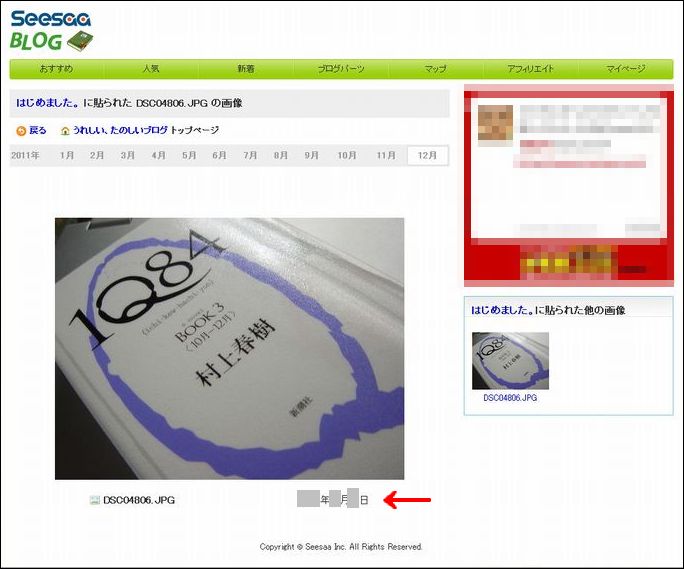
(↑画像を見ると「12月(に投稿した)」ということが、わかります。わかります?)
・さらに上の画像をクリックしてみると、アップロードした原寸大の画像にリンクされていました。
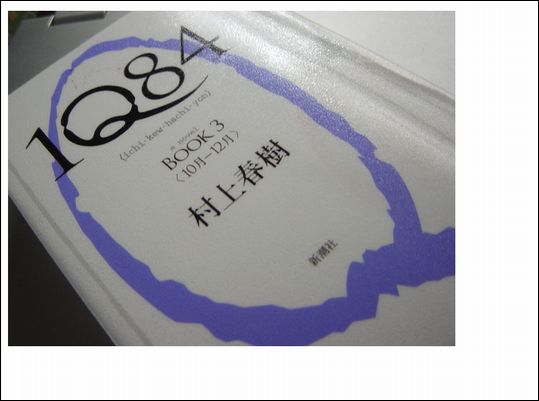
最初にリンクされた画像のURL
http://うれしい楽しいブログ.seesaa.net/upload/detail/image/DSC04806-thumbnail2.JPG.html
次にリンクされた画像のURL
http://うれしい楽しいブログ.up.seesaa.net/image/DSC04806.JPG
(上記URLは実際のものではありません。)
シーサーブログの場合(なにもしないと)画像のリンク先として”upload/detail/image”が表示され、このときに画像をアップロードした日付も表示されるようです。
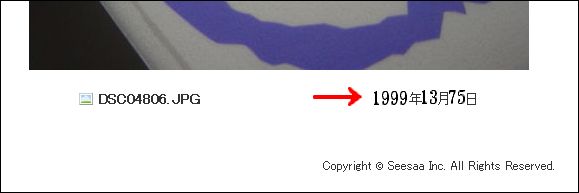
(上の画像の日付は加工しています。)
手順
・手順は驚くほどカンタンです。マイブログの「ブログ設定」をクリックします。
・ブログ設定の画面を下にスクロールすると、「画像詳細ページ」が「表示する」になっています。
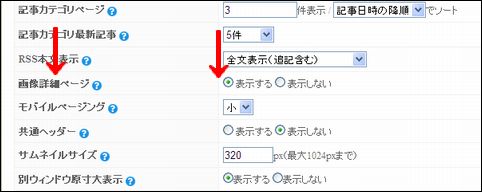
・「表示しない」に変更します。
・「ブログ設定の変更」をクリックして、「ブログ設定が完了しました」と表示されたら、「ブログを見る」で確認してみます。

・ブログ記事内の画像をクリックするとアップロードした画像だけが表示されるようになりました。
画像をアップロードした日付は表示されません。
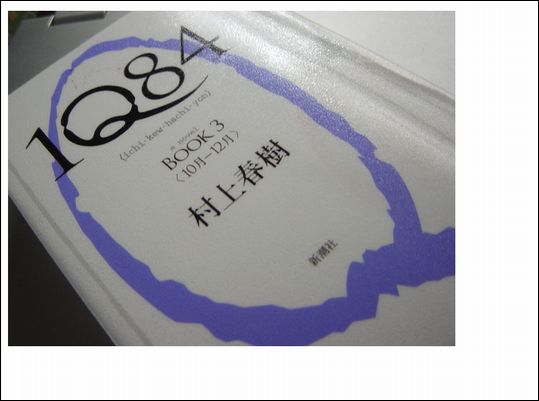
スポンサードリンク
